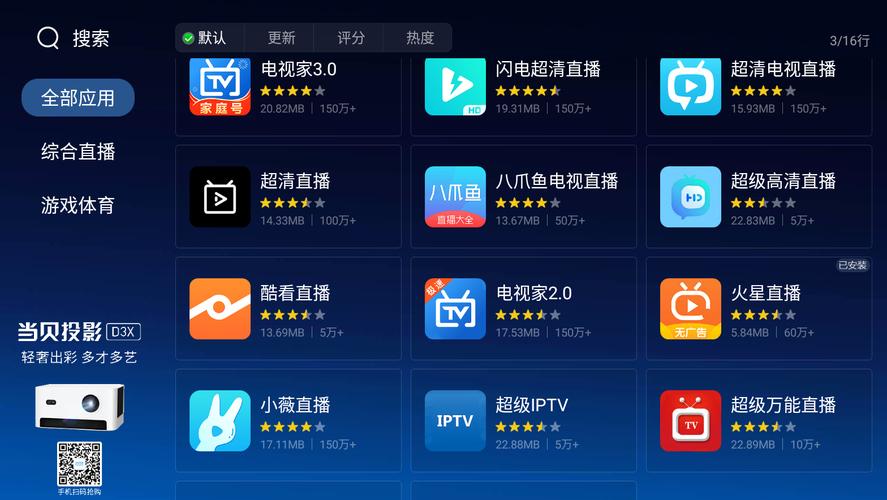win7有限的访问权限怎么解决?
具体方法:

1、点击计算机左下角的开始,弹出子菜单。选择打开控制面板页面,在页面上可见“查看网络状态和任务”。
2、点击“查看网络状态和任务”,进入到网络和共享中心页面,在页面上可见“查看活动网络”,设置为“家庭网络”。
3、在网络和共享中心页面右侧找到“更改适配器设置”。点击进入到网路连接页面,在页面上可见当前正在使用的网络。

4、双击本地连接,弹出本地连接状态窗口。选择属性,弹出本地连接的属性窗口。
5、双击“Internet协议版本4(TCP/IPV4)”,弹出属性窗口。
6、勾选“使用下面的IP地址”。键入IP地址、子网掩码和默认网关,然后点击确定关闭窗口,即可解决网络连接受限的问题。

win7的磁盘共享,在别的电脑上打开总是提示没有权限怎么办?
当你访问网上邻居的共享文件夹的时候,可以看到对方的文件夹了,但是双击打开的时候系统提示说你没有权限的话,那是因为NTFS格式磁盘的安全功能限制了,请到对方的电脑下点击该文件夹右键选择[属性],然后点击到[安全]卡下,点击“组或者用户名”下的“编辑”,在弹出的权限窗口中点击“添加”。然后添加“everyone”用户,就可以解决了。
1.默认安装系统,网络共享中心是关闭文件共享功能。避免共享漏洞带来病毒风险。所以首先将你的网络共享打开。
【控制面板】--打开【网络和共享中心】--【更改高级共享设置】,点击家庭或者公用(有些是有两个网卡的),点开之后将里面选择都启用,比如启动文件共享等选项。【保存修改】即可。
2.启用guest用户,一般win7是关闭guest用户状态。右键【我的电脑】--【管理】,弹出【计算机管理】窗口,选择【本地用户和组】,双击【guest】将【账户已禁用】去掉勾,应用确定。若需要密码,可以右键【guest】--【设置密码】即可。
3.选择需要共享文件,右键文件【属性】,点击共享,点击倒三角选择【guest】添加进去,当然你可以在guest用户,权限级别改为读写或者读取。点击【共享】,尝试其他主机连接输入密码看能否正常进入共享文件。
4.我第一次设置尝试打开,提示没有权限打开。若有此错误(如图),我们可以在运行输入gpedit.msc命令。点击【计算机配置】--【windows设置】--【安全设置】--【用户权限分配】双击【拒绝从网络访问这台计算机】,将里面guest用户【删除】,应用即可。
怎样在WIN7下设置可以多用户同时登陆,但每用户只能进行一个会话?
Windows7系统要实现多用户远程桌面需要借助第三方软件
1, 下载 补丁UniversalTermsrvPatch,功能就是去除单用户登陆的限制,允许多人多用户同时并行访问登录。
2, 根据你的系统运行对应的程序: 32位系统请运行 UniversalTermsrvPatch-x86.exe; 64位系统请运行 UniversalTermsrvPatch-x64.exe。
3, 需要管理员权限。右键点程序,选择以管理员身份运行。
4, 破解后需要重启生效。
5, 备份文件: windowssystem32termsrv.dll.backup.(如果想还原设置 请将备份文件改名为termsrv.dll替换破解的文件即可) 远程桌面的其它可能的设置: 运行gpedit.msc打开组策略,计算机配置-管理模板-Windows组件-远程桌面服务-远程桌面会话主机-连接-“限制连接数量”,如果将状态设置为“禁用”或“未配置”,则在“组策略”级别上不强制限制连接的数量。
到此,以上就是小编对于win7共享访问权限设置在哪的问题就介绍到这了,希望介绍的3点解答对大家有用,有任何问题和不懂的,欢迎各位老师在评论区讨论,给我留言。

 微信扫一扫打赏
微信扫一扫打赏